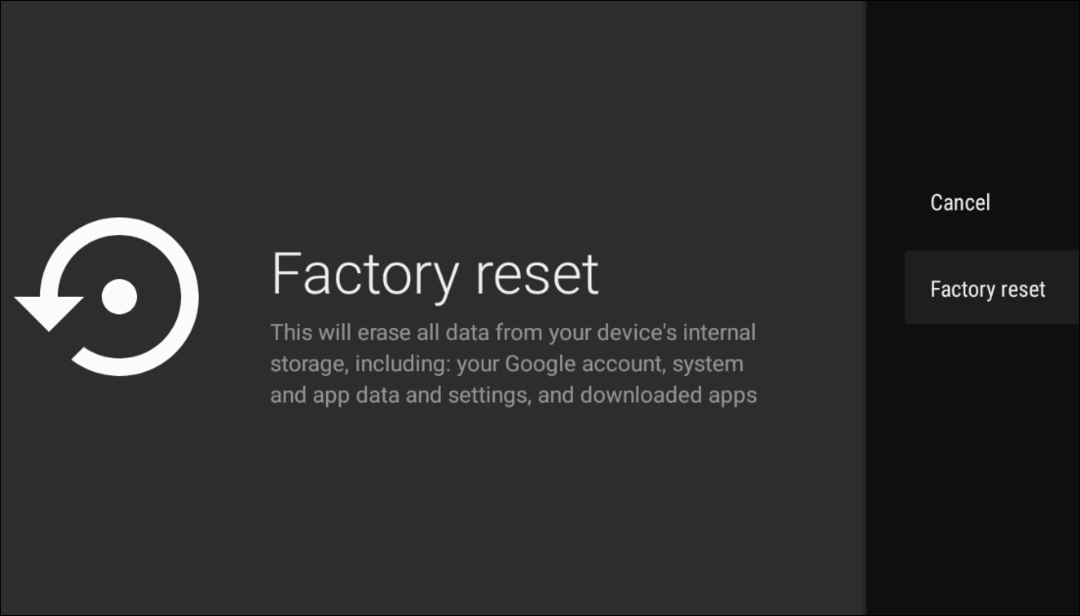Kā paslēpt, parādīt un izdrukāt režģlīnijas programmā Microsoft Excel
Microsoft Birojs Produktivitāte Microsoft Izcilība Varonis / / October 06, 2021

Pēdējoreiz atjaunināts
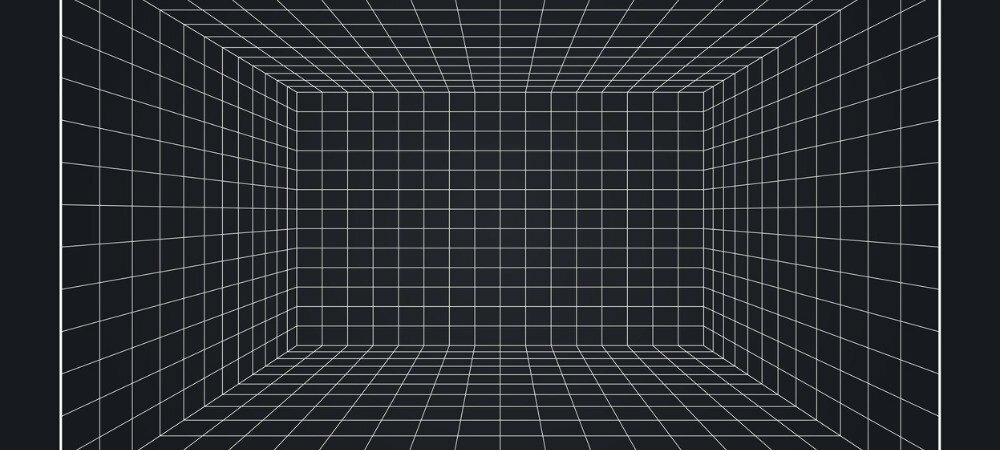
Vai vēlaties programmā Excel paslēpt režģlīnijas, redzēt tās tikai noteiktās lapās vai izdrukāt lapu bez tām? Mēs jūs iepazīstināsim ar iespējām.
Microsoft Excel režģlīnijas sniedz šūnu skatu, kas redzams katrā izklājlapā. Šie ir vājās līnijas kas veido jūsu lapu. Bet dažos gadījumos šīs režģa līnijas var novērst uzmanību vai vienkārši nepalīdzēt. Par laimi, jūs varat paslēpt režģa līnijas programmā Excel, kad vien vēlaties. Un jūs varat tos paslēpt vai parādīt vienā lapā, nevis vienā darbgrāmatā.
Līdztekus režģlīniju slēpšanai vai rādīšanai jums var būt priekšroka, kad ir laiks drukāt. Jūs varat izmantot savas robežas un jums nav jāizdrukā režģlīnijas. Vai varbūt jums ir pretēja situācija, kad jums tādas nav šūnu robežas un režģlīnijas ir noderīgas.
Neatkarīgi no jūsu scenārija mēs parādīsim, kā strādāt ar režģlīnijām programmā Excel, lai tās parādītu, paslēptu, izdrukātu vai neizdrukātu.
Slēpt vai parādīt režģlīnijas programmā Excel
Programmā Excel operētājsistēmā Windows un Mac ir divi veidi, kā paslēpt vai parādīt lapas režģlīnijas. Šīs metodes vienkārši atrodas dažādās Excel cilnēs.
- Dodieties uz Skatīt cilni un sadaļu Rādīt. Noņemiet atzīmi no izvēles rūtiņas blakus Režģlīnijas lai tās paslēptu vai atstātu atzīmētu, lai tās parādītu.
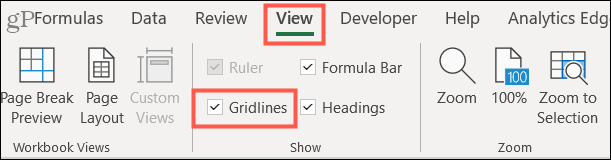
- Dodieties uz Lapas izkārtojums cilni un sadaļu Lapas opcijas. Noņemiet atzīmi no izvēles rūtiņas blakus Skatīt zem režģlīnijām, lai tās paslēptu, vai atzīmējiet izvēles rūtiņu, lai tās parādītu.

Neatkarīgi no atrašanās vietas, kuru izmantojat režģlīniju slēpšanai vai rādīšanai, tā tiks sinhronizēta ar citu.
Režģlīnijas programmā Excel tīmeklim
Ja izmantojat Excel tiešsaistes versija, jums ir tikai viena vienkārša joma, kur doties, lai paslēptu vai parādītu režģlīnijas. Dodieties uz Skatīt cilni un noņemiet atzīmi, lai paslēptu, vai atzīmējiet, lai parādītu Režģlīnijas.
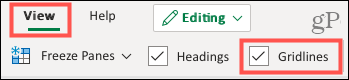
Un atkal iestatījums Režģlīnijas attiecas uz jūsu pašreizējo, aktīvo lapu, nevis uz visām darbgrāmatas lapām.
Drukāt režģlīnijas programmā Excel
Gan Windows, gan Mac datoros varat izvēlēties drukāt vai nedrukāt režģa līnijas. Dodieties uz Lapas izkārtojums cilni un atzīmējiet izvēles rūtiņu blakus Drukāt zem režģlīnijām, lai tos izdrukātu, vai noņemiet atzīmi no šīs izvēles rūtiņas, lai drukājot tos paslēptu.

Lai pirms drukāšanas skatītu lapas priekšskatījumu, dodieties uz Fails > Drukāt uz jebkuras platformas. Tas ļauj pārskatīt, pirms nospiežat pogu Drukāt.
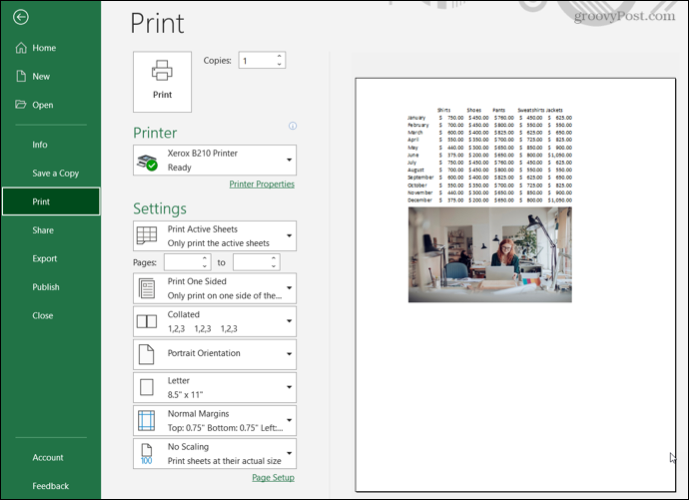
Drukas priekšskatījums bez režģlīnijām
Turklāt režģlīniju drukāšanas iestatījums attiecas arī tikai uz pašreizējo aktīvo lapu. Tas ir svarīgi atcerēties, ja plānojat drukāt citas lapas un vēlaties, lai dažu lapu kombinācija būtu ar režģlīnijām, bet citas - bez.
Piezīme: Pašlaik nevarat izdrukāt režģlīnijas programmā Excel tīmeklim. Tātad, ja jums ir jāizveido režģis drukājot savus datusapsveriet iespēju šūnām pievienot apmales.
Izmantojiet režģlīnijas, kad tās ir vajadzīgas
Neatkarīgi no tā, vai kādā no izklājlapām režģlīnijas šķiet traucējošas vai vēlaties tās noteikti izdrukāt, kad pienāks laiks, jums ir iespējas paslēpt, parādīt un izdrukāt režģlīnijas programmā Excel. Šī elastība ļauj pielāgot lapas izskatu gan datorā, gan drukātā veidā.
Lai iegūtu vairāk, apskatiet šos papildu padomi Excel lietošanai.
Kā notīrīt Google Chrome kešatmiņu, sīkfailus un pārlūkošanas vēsturi
Pārlūks Chrome lieliski saglabā jūsu pārlūkošanas vēsturi, kešatmiņu un sīkfailus, lai optimizētu jūsu pārlūkprogrammas veiktspēju tiešsaistē. Viņas veids, kā ...
Cenu atbilstība veikalā: kā iegūt cenas tiešsaistē, iepērkoties veikalā
Pirkšana veikalā nenozīmē, ka jums ir jāmaksā augstākas cenas. Pateicoties cenu atbilstības garantijām, jūs varat saņemt atlaides tiešsaistē, iepērkoties ...
Kā uzdāvināt Disney Plus abonementu, izmantojot digitālo dāvanu karti
Ja esat baudījis Disney Plus un vēlaties dalīties tajā ar citiem, šeit ir norādīts, kā iegādāties Disney+ dāvanu abonementu ...
Jūsu ceļvedis dokumentu kopīgošanai Google dokumentos, izklājlapās un slaidos
Jūs varat viegli sadarboties ar Google tīmekļa lietotnēm. Šis ir jūsu ceļvedis, kā koplietot pakalpojumos Google dokumenti, Izklājlapas un Prezentācijas ar atļaujām ...